Как да създадете игра на компютъра в Game Maker
Ако искате да създадете своя собствена игра на компютъра, трябва да научите как да работите със специални програми за създаване на игри. Такива програми ви позволяват да създавате герои, да рисувате анимации и да настройвате действия за тях. Разбира се, това не е целият списък от възможности. Ще разгледаме процеса на създаване на игра в една от тези програми - Game Maker.
Game Maker е една от най-простите и популярни програми за създаване на 2D игри. Тук можете да създавате игри, като използвате интерфейса drag'n'drop или използвате вградения GML (ще работим с него). Game Maker е най-добрият вариант за тези, които тъкмо започват да разработват игри.
Изтеглете Game Maker от официалния сайт
Как да инсталирам машина за игри
1. Следвайте горната връзка и отидете на официалния уебсайт на програмата. Ще бъдете преведени на страницата за изтегляне, където можете да намерите безплатната версия на програмата - Free Download.
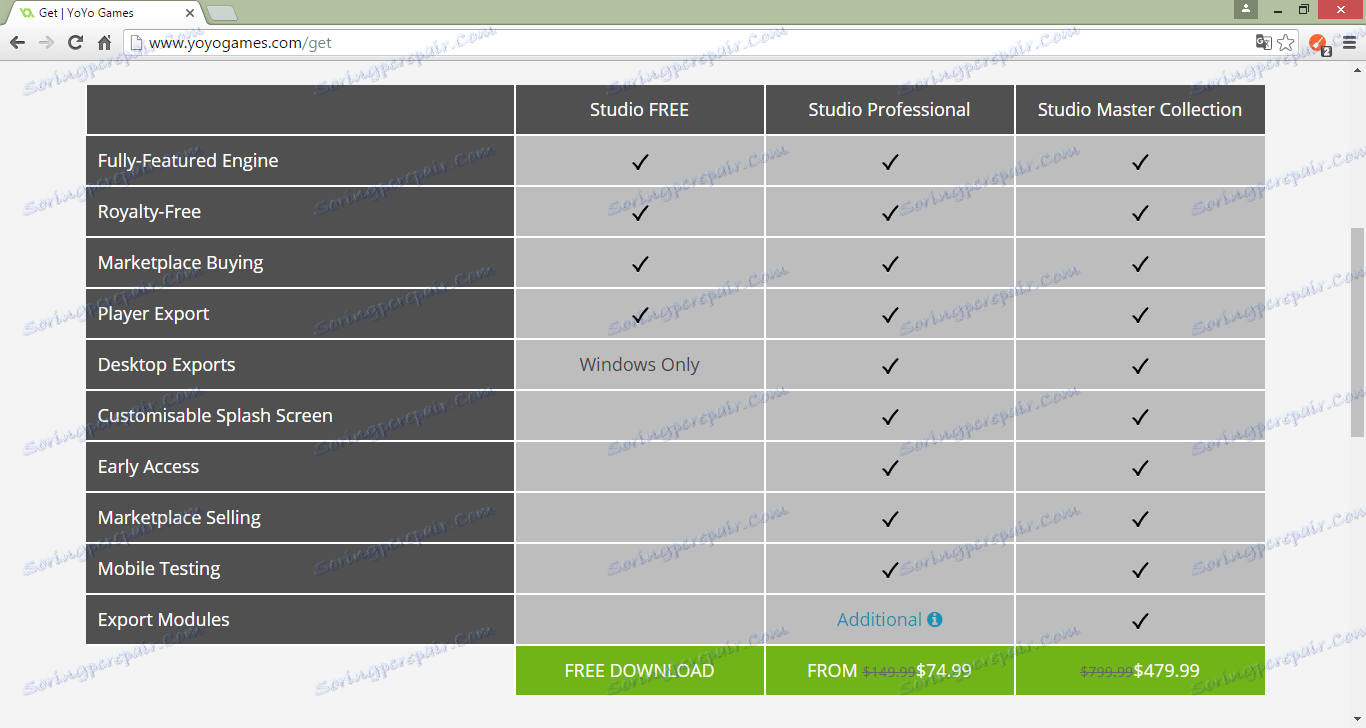
2. Сега трябва да се регистрирате. Въведете всички необходими данни и отидете в пощенската кутия, където ще пристигне писмото за потвърждение. Следвайте връзката и влезте в профила си.
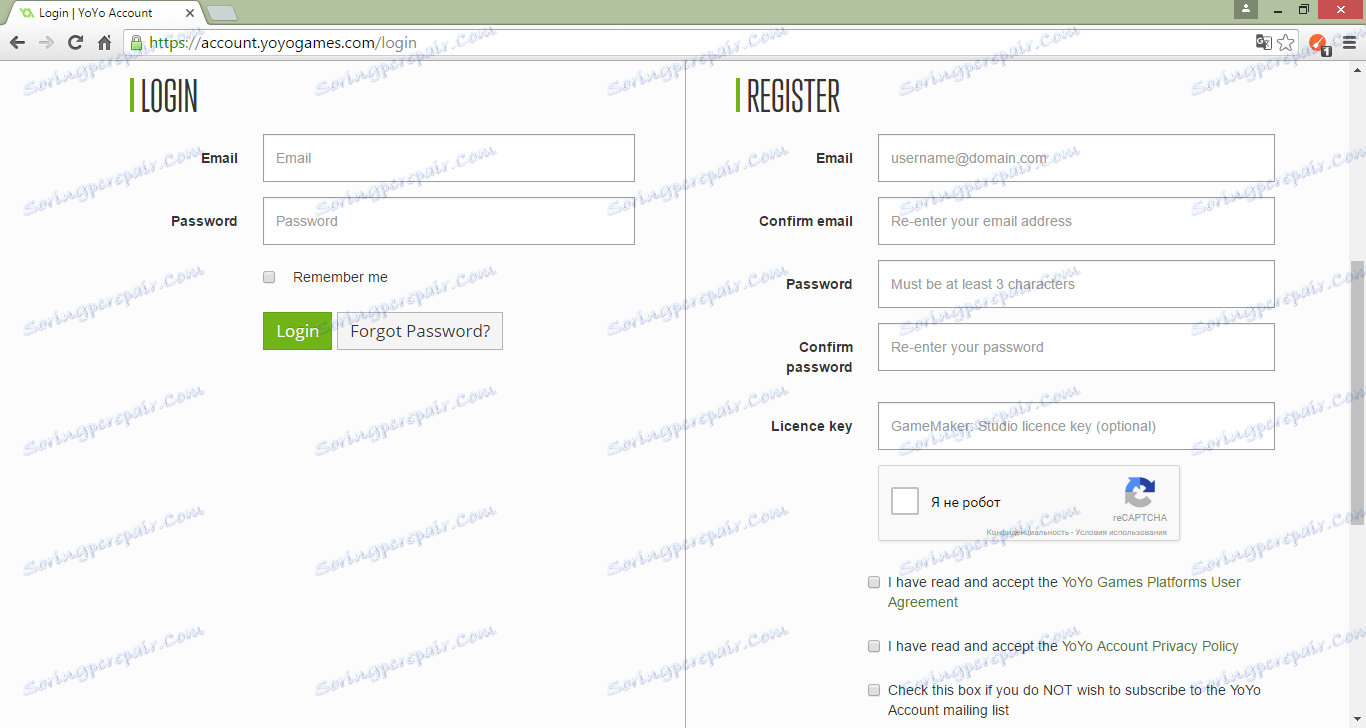
3. Сега можете да изтеглите играта.
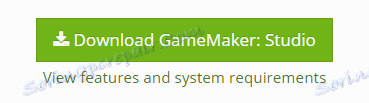
4. Но това не е всичко. Изтеглихме програмата, само за да я използвате, имате нужда от лиценз. Можем да го получим безплатно за 2 месеца. За да направите това, на страницата, от която сте изтеглили играта, в елемента "Добавяне на лицензи" намерете раздела "Амазон" и кликнете върху бутона "Кликнете тук" вдясно.
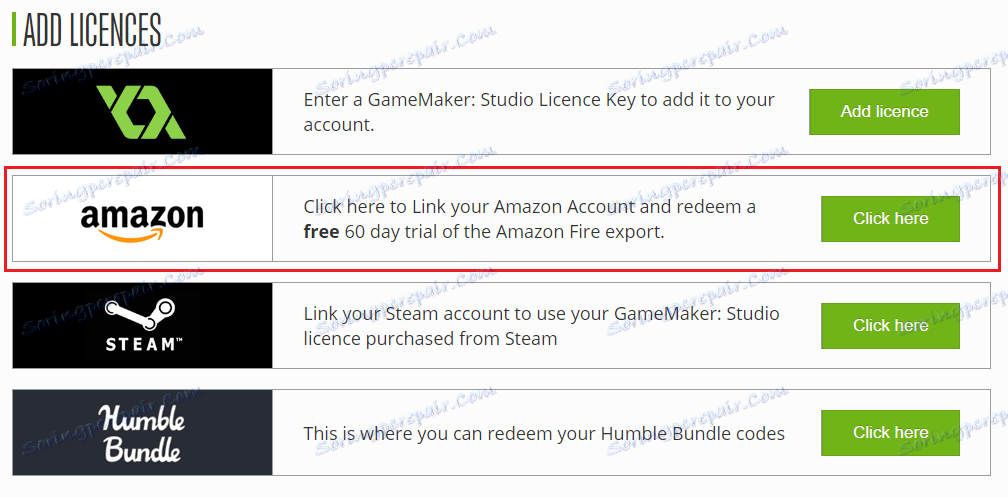
5. В прозореца, който се отваря, трябва да влезете в акаунта си в Amazon или да го създадете, след което да отидете.
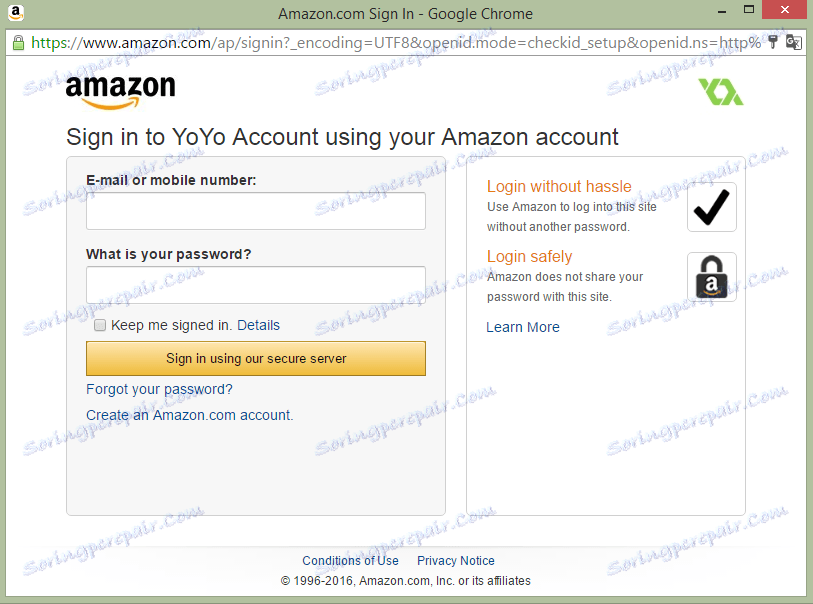
6. Сега имаме ключ, който можете да намерите в долната част на една и съща страница. Копирайте го.
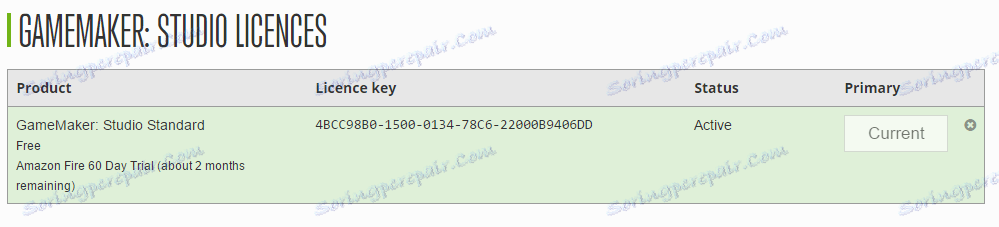
7. Прехвърляме най-обичайната процедура за инсталиране.

8. В същото време инсталаторът ще предложи да инсталирате GameMaker: Player. Инсталирайте го. Играчът се изисква за тестване на игри.
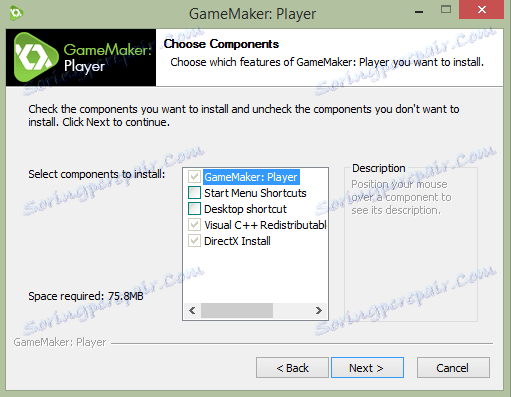
Това завършва инсталацията и ние продължаваме да работим с програмата.
Как да използвате Game Maker
Пуснете програмата. В третата колона въведете лицензирания ключ, който сме копирали, а във втората въведете потребителското име и паролата. Сега рестартирайте програмата. Тя работи!
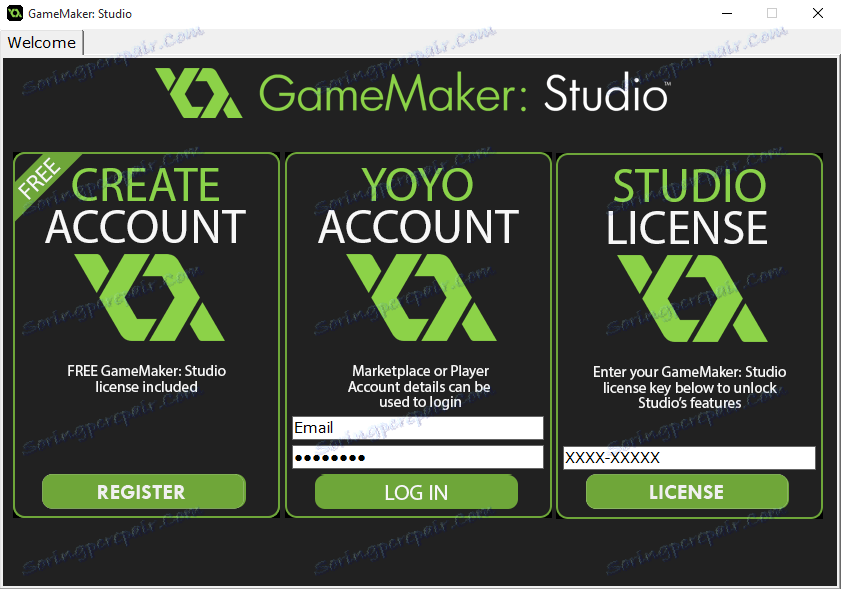
Отворете раздела Нов и създайте нов проект.
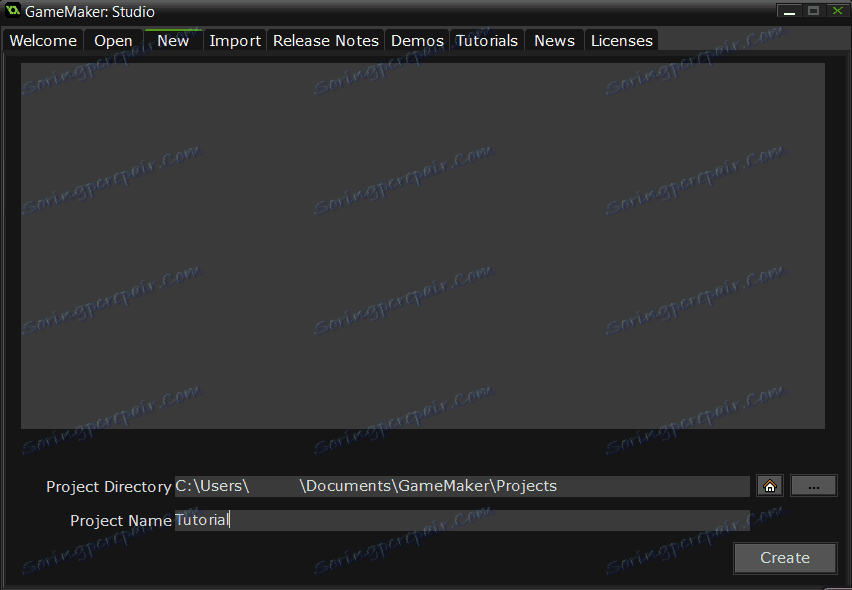
Сега създайте спрайт. Щракнете с десния бутон върху Sprites, след това Create Sprite.
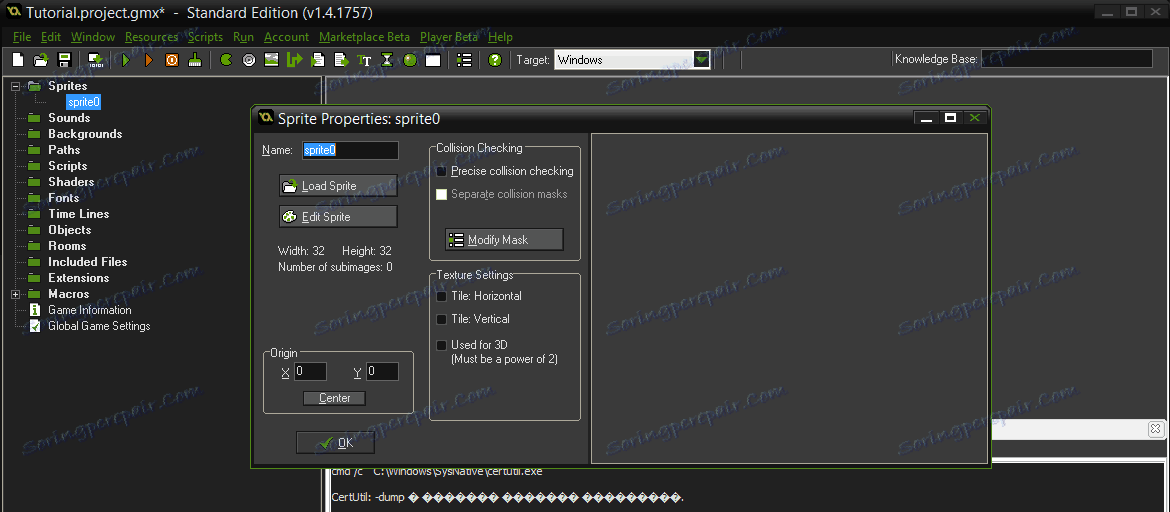
Дайте му име. Нека има играч и кликнете върху Редактиране на Sprite. Отваря се прозорец, където можем да променим или създадем спрайт. Ще създадем нов спрайт, няма да променим размера.
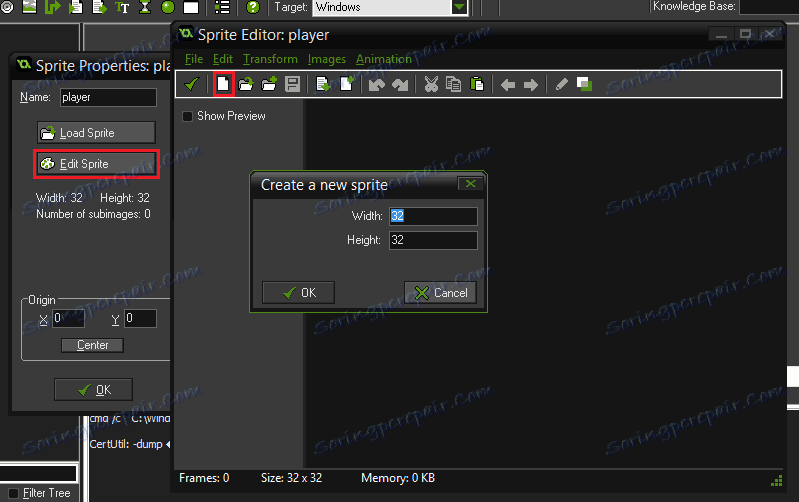
Сега кликнете два пъти върху новия спрайт. В отворения редактор можем да нарисуваме спрайт. В момента изготвяме играч, по-специално резервоар. Спасяваме рисунката си.
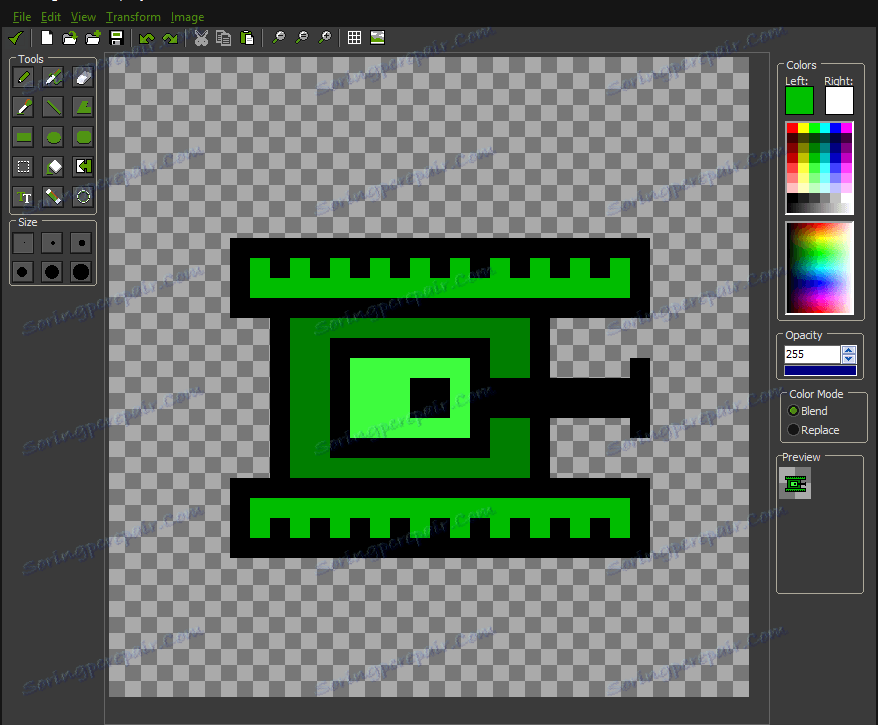
За да направите анимацията на нашия резервоар, копирайте и поставете изображението с комбинациите Ctrl + C и Ctrl + V, и зачертайте различна позиция за песните. Можете да направите толкова копия, колкото искате. Колкото повече изображения, толкова по-интересна е анимацията.
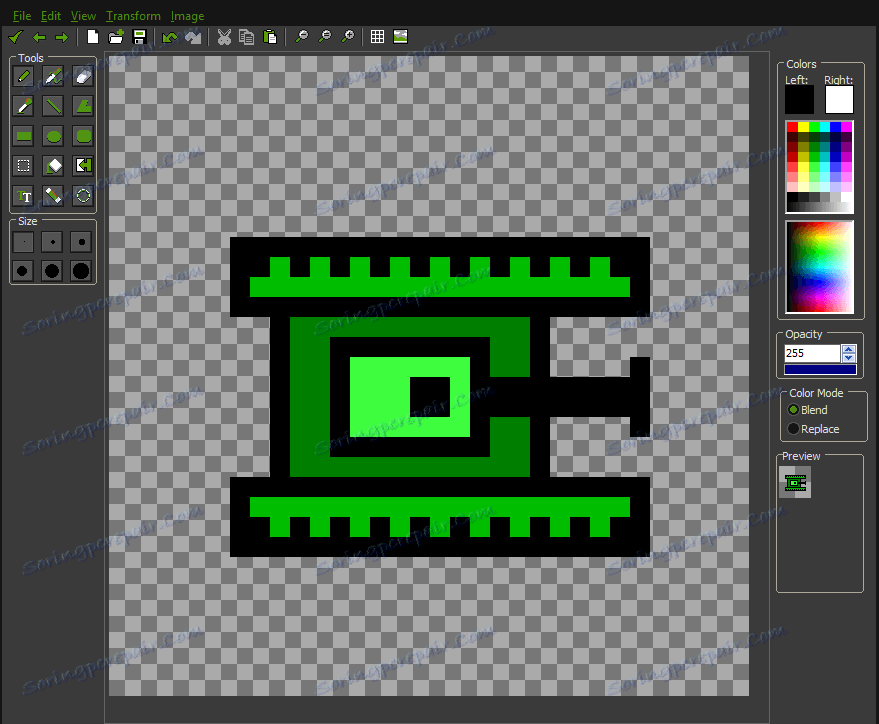
Сега можете да проверите елемента за визуализация. Ще видите създадената анимация и ще можете да променяте скоростта на смяна на кадрите. Запазете изображението и го центрирайте с бутона Center. Нашият герой е готов.
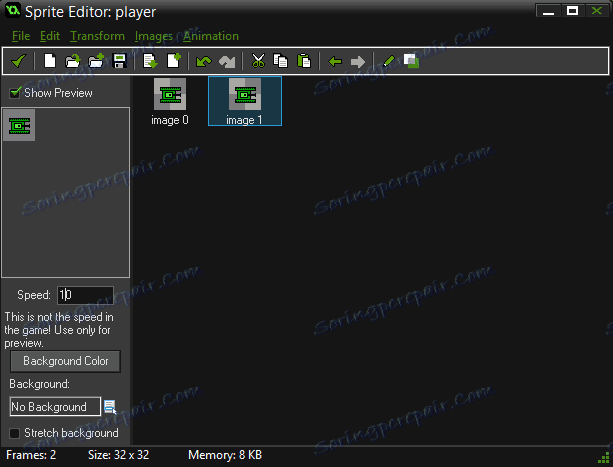
По същия начин трябва да създадем още три души: врага, стената и снаряда. Наречете ги враг, стена и куршум съответно.
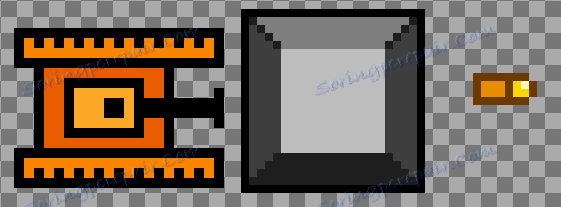
Сега трябва да създадете обекти. В раздела "Обекти" кликнете върху десния бутон на мишката и изберете Създаване на обект. Сега създайте обект за всеки срит: ob_player, ob_enemy, ob_wall, ob_bullet.
Моля, обърнете внимание!
Когато създавате обект на стена, проверете кутията Solid. Това ще направи стената здрава и резервоарите не могат да минат през нея.
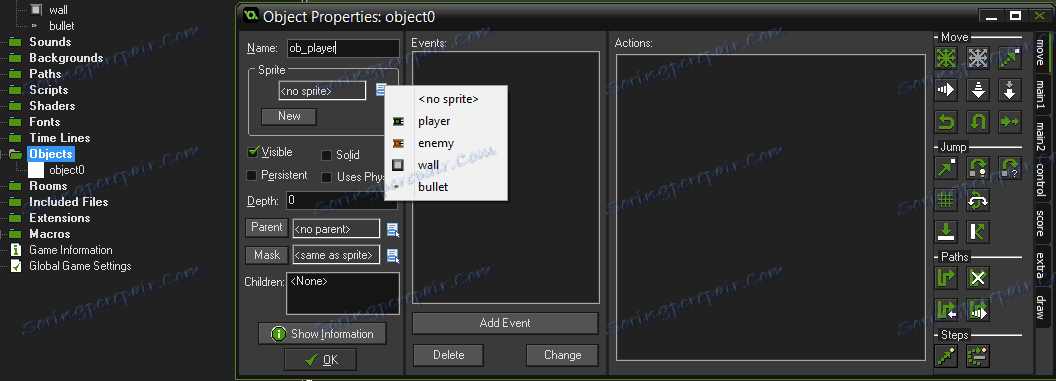
Минаваме до комплекса. Отворете обекта ob_player и отидете в раздела Контрол. Създайте ново събитие с бутона Добави събитие и изберете Създаване. Сега щракнете с десния бутон върху Изпълнение на кода.
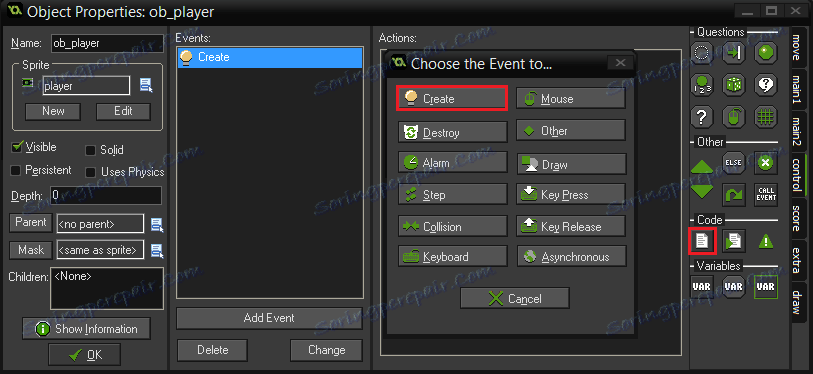
В прозореца, който се отваря, трябва да посочите какви действия ще изпълни нашия резервоар. Ще напишем такива редове:
hp = 10;
dmg_time = 0;
Създайте стъпковото събитие по същия начин, по който ще напишем кода за него:
image_angle = point_direction (x, y, mouse_x, mouse_y);
if keyboard_check (ord('W')) {y-=3};
if keyboard_check (ord('S')) {y+=3};
if keyboard_check (ord('A')) {x-=3};
if keyboard_check (ord('D')) {x+=3};
ако клавиатурата_check_released (ord ('W'))) {скорост = 0;}
ако клавиша_сек_издава (ord ('S')) {speed = 0;}
ако клавиатурата_check_released (ord ('A')) {speed = 0;}
ако клавиатурата_check_released (ord ('D'))) {скорост = 0;}
ако mouse_check_button_pressed (mb_left)
{
с instance_create (x, y, ob_bullet) {скорост = 30; посока = точка_изместване (ob_player.x, ob_player.y, mouse_x, mouse_y);}
}

Добавете събитието "Сблъсък" - сблъсък със стената. код:
x = xprevious;
y = yprevious;
И също така добавете сблъсък с врага:
if dmg_time <= 0
{
hp-=1
dmg_time = 5;
}
dmg_time -=1;
Събитие на събитието:
draw_self();
draw_text(50,10,string(hp));
Сега добавете Step-End Step:
ако hp <= 0
{
show_message ("Играта е над")
room_restart ();
};
ако номер_номер (ob_enemy) = 0
{
show_message ("Победа!")
room_restart ();
}
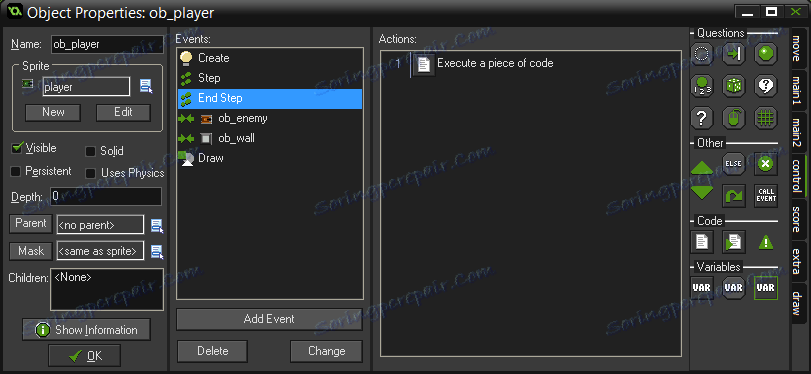
Сега, когато приключим с плейъра, отидете на обекта ob_enemy. Добавяне на събитието Създаване:
r=50;
direction = choose(0,90,180,270);
speed = 2;
hp = 60;
Сега за движение, добавете Стъпка:
if distance_to_object (ob_player) <=0
{
direction = point_direction(x,y,ob_player.x, ob_player.y)
speed = 2;
}
else
{
if r <= 0
{
direction = choose (0,90,180,270)
speed = 1;
r=50;
}
}
image_angle = direction;
r-=1;
Крайна стъпка:
if hp <= 0 instance_destroy();
Създайте събитие "Унищожи", отворете раздела за теглене, а в другия кликнете върху иконата на експлозията. Сега, когато врагът е убит, ще има анимация на експлозията.
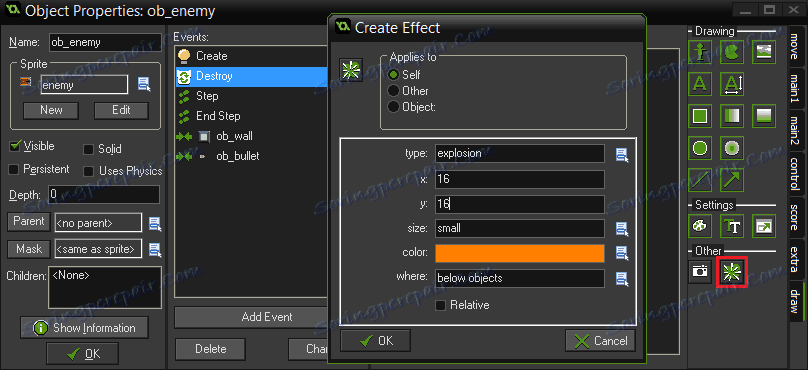
Сблъсък - сблъсък със стената:
direction = - direction;
Сблъсък - сблъсък със снаряда:
hp-=irandom_range(10,25)

Тъй като стената, която нямаме действие, не се изпълнява, отидете на обекта ob_bullet. Добавяне на сблъсък Сблъсък с врага:
instance_destroy();
И Сблъсък със стената:
instance_destroy();
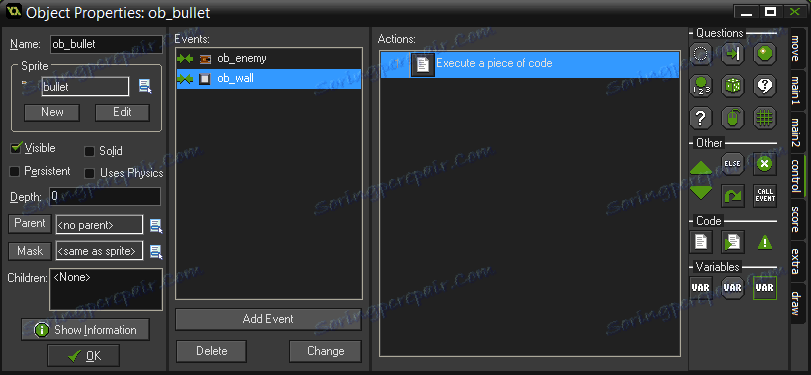
Накрая създайте Ниво 1. Кликнете с десния бутон върху Стая -> Създайте стая. Нека да отидем в раздела "обекти" и да използваме обекта "Стена", за да изготвим карта на нивото. След това добавете един играч и няколко врагове. Нивото е готово!
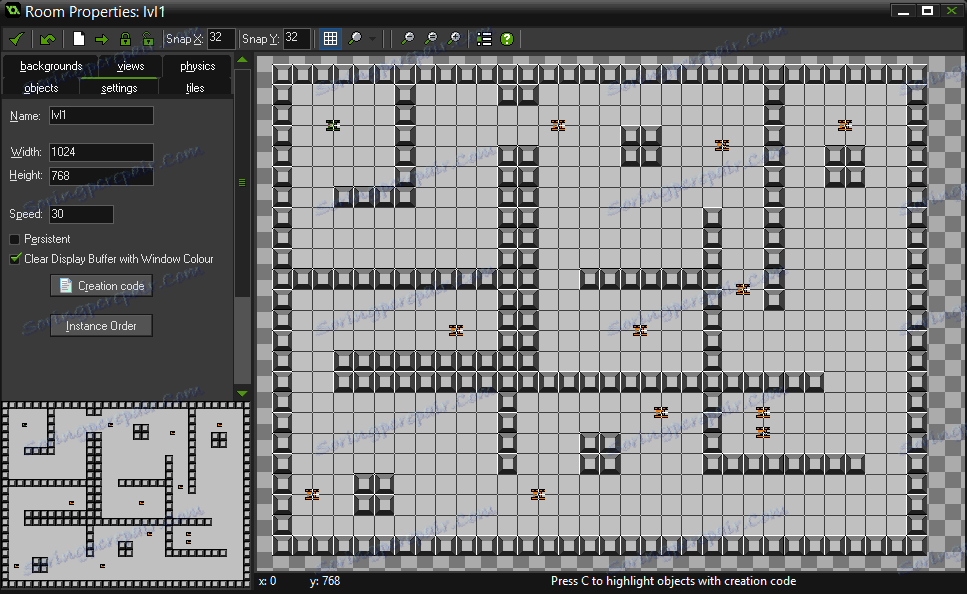
И накрая, можем да пуснем играта и да я изпробваме. Ако сте следвали инструкциите, няма да има бъгове.
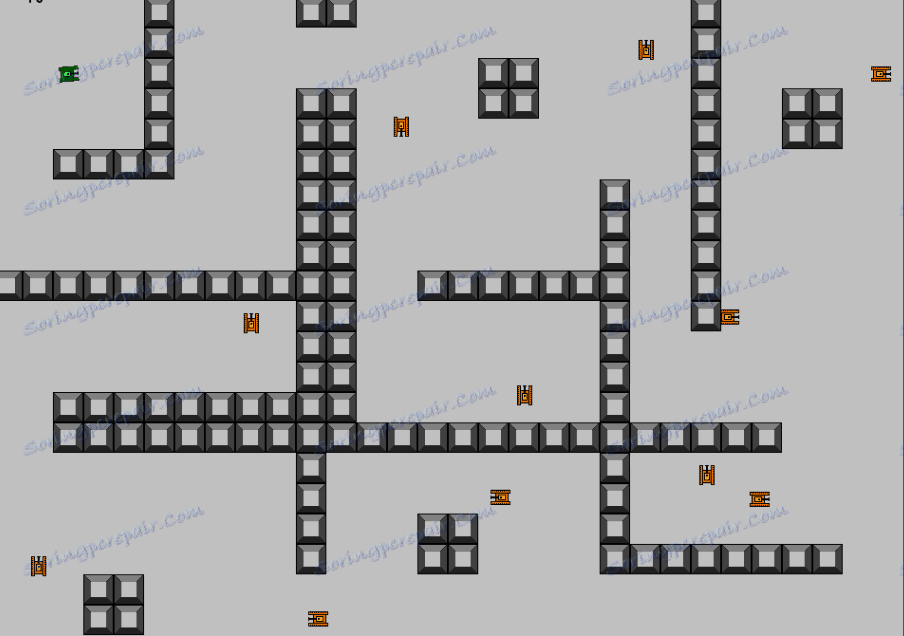
Това е всичко. Обсъдихме как да създадем игра на самия компютър и имаш представа за програма като Game Maker. Продължете да се развивате и много скоро ще можете да създадете много по-интересни и качествени игри.
Най-доброто от късмет!